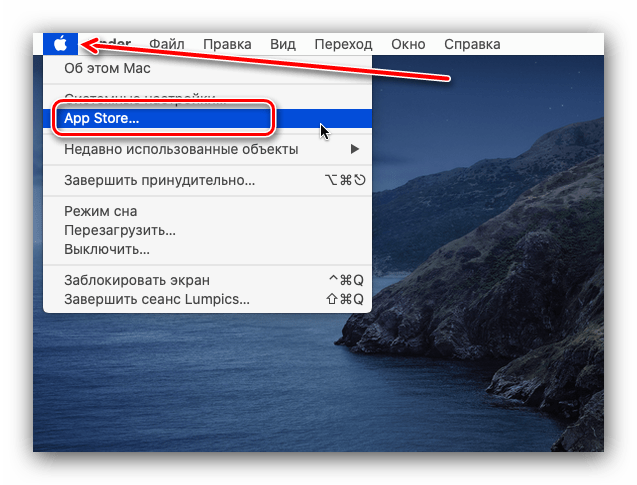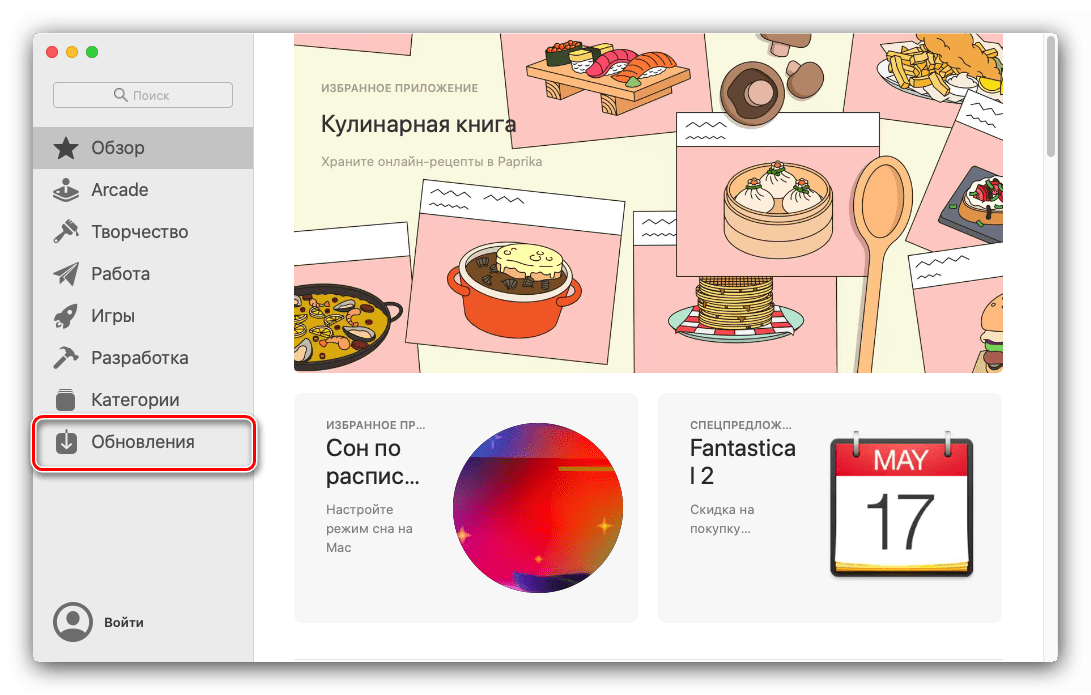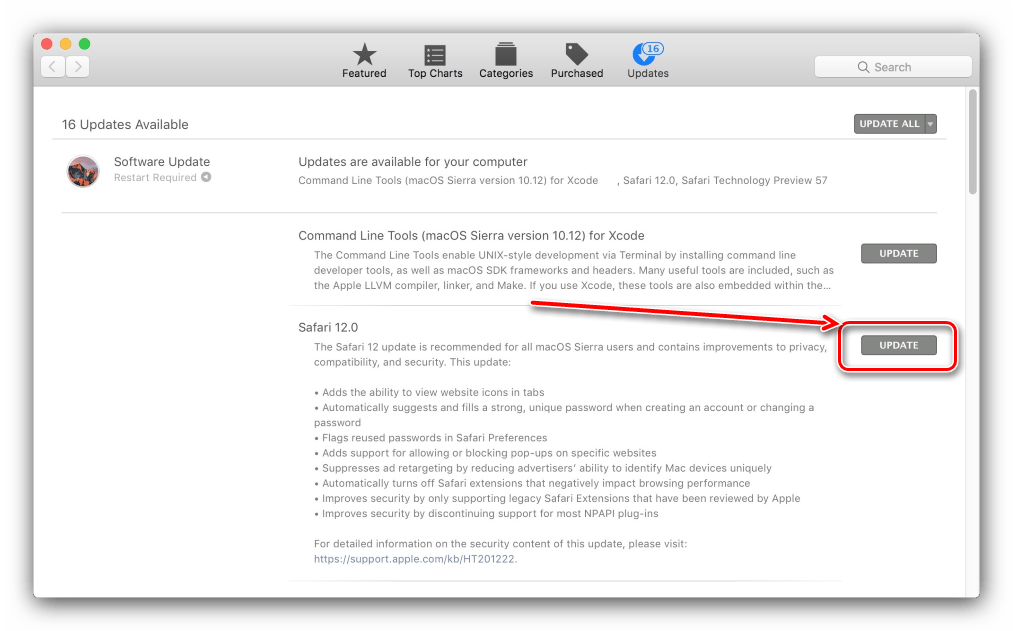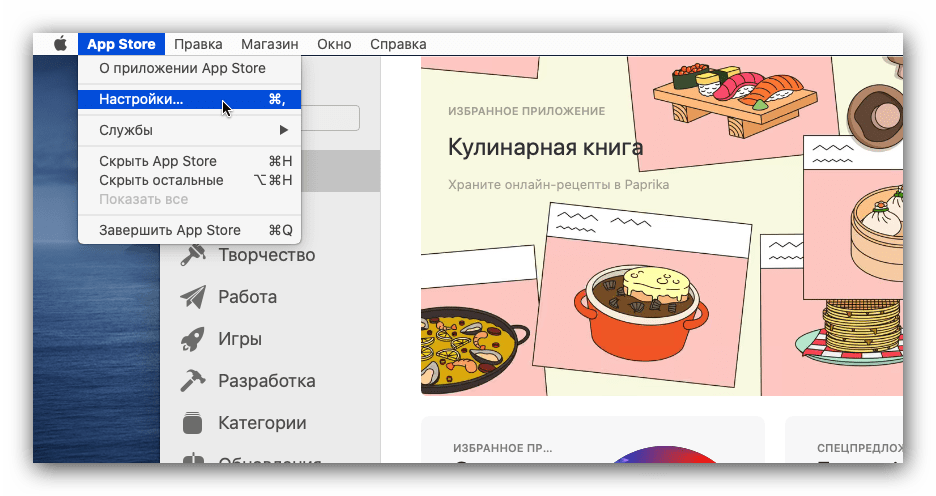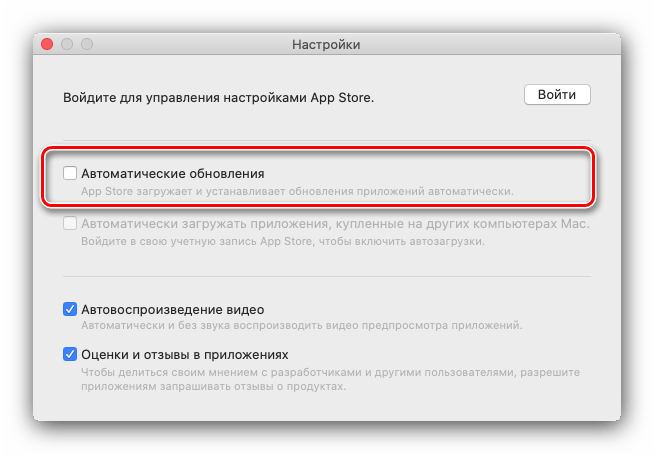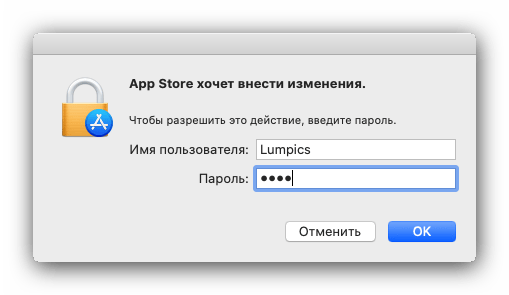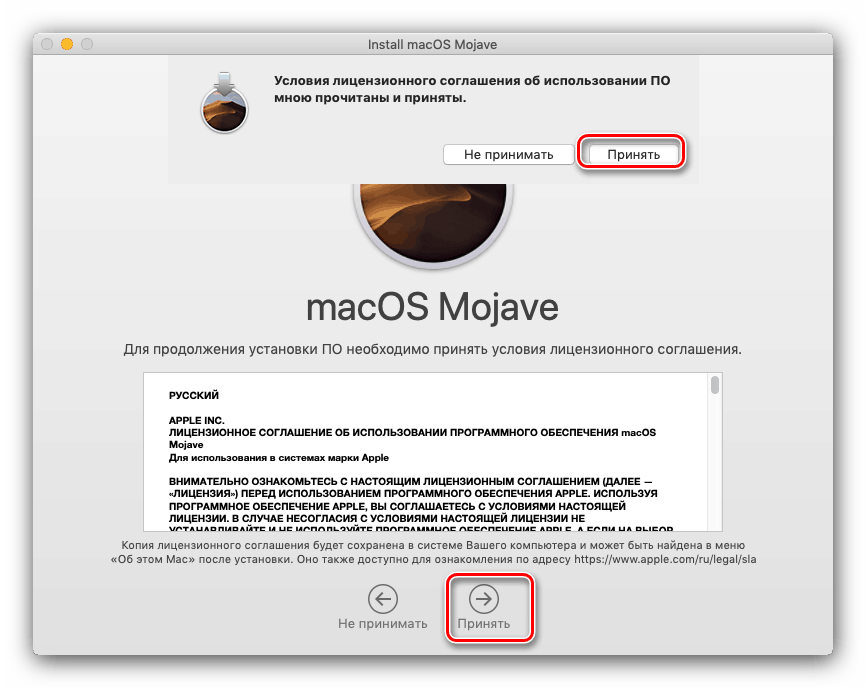- Как обновить Safari на Mac
- Обновление Safari
- Как обновить Safari в системных настройках
- Обновление macOS на компьютере Mac
- Обновление Safari на macOS
- Как обновить Safari
- Способ 1: App Store
- Способ 2: Обновления macOS
- Safari
- Невероятно быстрый. Абсолютно
- Настраивайте, как вам удобно
- Ваш личный Safari.
- Расширения
- Производительность
- Больше скорости. Больше эффективности.
- Повышенная производительность
- Улучшенная энергоэффективность
- Браузер высшего класса
- Стриминг видео в формате 4K
- Конфиденциальность
- Встроенная защита данных.
- Отчёт о конфиденциальности
- Безопасность
- Safari заботится о вашей безопасности.
- Проверка паролей
- Проверка паролей
- Apple Pay
- Непрерывность
- Разные устройства. Один Safari.
- Создан для разработчиков.
Как обновить Safari на Mac
По соображениям безопасности рекомендуется постоянно обновлять веб-браузер, но в Apple Safari на Mac нет кнопки обновления. Вот как обновлять Safari.
Обновление Safari
Каждый год Apple выпускает новые функции для Safari, и вы обычно устанавливаете их, не осознавая этого, потому что они связаны с обновлениями macOS, которые вы получаете в системных настройках.
Но поскольку Safari — это браузер, Apple часто позволяет вам обновиться до последней версии Safari без установки следующей большой версии ОС. Например, хотя Safari 14.0 входил в состав macOS Big Sur, пользователи macOS Catalina все еще могут обновиться до него. Apple также предоставляет регулярные обновления безопасности для более старых версий Safari, что является основной причиной, по которой мы рекомендуем вам постоянно обновлять его.
Как обновить Safari в системных настройках
Чтобы обновить Safari, вам нужно будет использовать функцию обновления программного обеспечения в системных настройках. Чтобы попасть туда, щелкните значок Apple в верхнем левом углу экрана.
В появившемся меню выберите «Системные настройки».
В «Системных настройках» нажмите «Обновление программного обеспечения».
Панель «Обновление программного обеспечения» покажет вам, доступны ли какие-либо обновления программного обеспечения для вашего Mac. Если есть, у вас есть два варианта.
Если вы хотите установить последнюю версию операционной системы вместе с последней версией Safari, просто нажмите кнопку «Обновить сейчас» и следуйте процессу.
Если вы хотите установить обновление только для Safari, нажмите «Подробнее» под списком доступных обновлений, чтобы просмотреть подробный список всех обновлений.
После нажатия «Подробнее» появится панель со списком обновлений, доступных для вашего Mac. Убедитесь, что выбрано обновление «Safari», и снимите флажок «macOS», если вы не хотите устанавливать вместе с ним обновление системы. Когда будете готовы, нажмите «Установить сейчас».
Через некоторое время на ваш Mac будет установлено обновление Safari.
После завершения процесса обновления вы можете безопасно выйти из приложения «Системные настройки», используя красную кнопку «Закрыть» в углу окна.
Поскольку этот процесс несколько сбивает с толку и неочевиден, мы рекомендуем включить функцию автоматического обновления, чтобы поддерживать Safari и ваш Mac в актуальном состоянии. Удачи!
Источник
Обновление macOS на компьютере Mac
Используйте функцию «Обновление ПО», чтобы установить обновления для macOS, в том числе для встроенных приложений, таких как Safari.
- В меню Apple () в углу экрана выберите «Системные настройки».
- Нажмите «Обновление ПО».
- Нажмите «Обновить сейчас» или «Обновление ПО».
- «Обновить сейчас»: последние обновления установленной версии. Например, узнайте об обновлениях macOS Big Sur.
- «Обновление ПО»: новая основная версия с новым именем, например macOS Big Sur. Узнайте о последнем обновлении macOS или о старых версиях macOS, которые все еще доступны.
Если возникают проблемы с поиском или установкой обновлений:
- Если в меню «Обновление ПО» отображается сообщение о том, что на компьютере Mac установлена последняя версия ПО, это значит, что обновлена macOS и все устанавливаемые ею приложения, в том числе Safari, «Сообщения», «Почта», «Музыка», «Фото», FaceTime, «Календарь» и «Книги».
- Если вы хотите обновить приложения, загруженные из App Store, используйте App Store для получения обновлений.
- Если вы хотите обновить устройство iOS, узнайте, как обновить iPhone, iPad или iPod touch.
- Если на компьютере Mac отсутствует функция «Обновление ПО», используйте App Store для получения обновлений.
- Если при установке обновления произошла ошибка, узнайте, как устранить проблемы при установке.
Источник
Обновление Safari на macOS
Как обновить Safari
Установка новейших апдейтов для основного веб-браузера Эппл возможна двумя путями – через App Store или посредством общего обновления ОС.
Способ 1: App Store
Наиболее удобный метод получения свежайшей версии Сафари – загрузка обновлений через Апп Стор.
- Откройте приложение App Store – проще всего это сделать через системное меню Apple на панели инструментов.
Появится отдельное окошко со списком доступных апдейтов. Найдите в списке пункт Safari (можете воспользоваться Spotlight), после чего нажмите на кнопку «Обновить».
Дождитесь, пока патчи будут установлены. После окончания процедуры перезагрузка обычно не требуется, достаточно лишь перезапустить браузер для применения изменений. В дальнейшем рекомендуется регулярно обновлять Сафари вручную либо включить автоматическую процедуру. Последнее делается очень просто – откройте меню приложения на панели инструментов и выберите опцию «Настройки».
Появится отдельное окно с параметрами. Найдите в нём пункт «Автоматические обновления» и поставьте на нём галочку.
Потребуется ввести пароль от текущей учётной записи. С этого момента все исправления и улучшения для системного браузера будут устанавливаться автоматически.
Метод с использованием App Store наиболее простой и является предпочтительным.
Способ 2: Обновления macOS
Так как Safari представляет собой программу, встроенную в операционную систему, обновить его можно вместе с ней, посредством установки новейших апдейтов. О том, каким образом установить последнюю версию макОС мы уже рассказывали, поэтому обратитесь к руководству по ссылке далее.
Мы познакомились с методами получения последней версии веб-обозревателя Safari на macOS. Ещё раз напоминаем о важности своевременного обновления, ведь именно таким образом в приложениях закрываются уязвимости, через которые мошенники могут получить доступ к персональным данным пользователя.
Помимо этой статьи, на сайте еще 12315 инструкций.
Добавьте сайт Lumpics.ru в закладки (CTRL+D) и мы точно еще пригодимся вам.
Отблагодарите автора, поделитесь статьей в социальных сетях.
Источник
Safari
Невероятно быстрый.
Абсолютно
Safari идеально подходит для любых занятий онлайн на всех устройствах Apple. При этом его можно настроить под себя, он экономно расходует заряд аккумулятора и надёжно защищает вашу конфиденциальность. А в скорости Safari просто нет равных. 1
Настраивайте, как вам удобно
Ваш личный Safari.
Теперь Safari можно настроить так, как вам хочется. Вы можете изменить стартовую страницу на свой вкус и даже использовать сторонние расширения. На новой стартовой странице можно установить фоновое изображение по вашему выбору и разместить ваши любимые функции, например список для чтения, Избранное, вкладки iCloud, Предложения Siri или отчёт о конфиденциальности.
Расширения
Расширения Safari —
отличный способ повысить функциональность браузера и настроить его как удобно. Найти и установить нужные расширения для Safari можно в специальном разделе App Store.
Производительность
Больше скорости.
Больше эффективности.
Невероятно быстрый движок JavaScript в основе Safari делает этот браузер самым быстрым в мире. 1 Safari разработан специально для устройств Apple, чтобы вы могли долго работать без подзарядки и без задержек. А чип Apple делает браузер ещё стремительнее. 2
Повышенная производительность
Мы постоянно стремимся сделать самый быстрый браузер в мире ещё быстрее.
Улучшенная энергоэффективность
При использовании Safari компьютер может работать без подзарядки дольше, чем с любым другим браузером.
До 1,5 часа дольше
время стриминга видео по сравнению с Chrome и Firefox 4
До 1 часа дольше время просмотра сайтов по сравнению с Chrome и Firefox 4
Браузер высшего класса
Если сравнивать их работу на одном и том же компьютере Mac, Safari по многим показателям опережает другие браузеры — как для Mac, так и для PC. 5
Производительность JavaScript в сложных веб‑приложениях. 5
и других браузеров для Mac
Firefox в macOS
и браузеров для Windows 10
Chrome в Windows 10
Edge в Windows 10
Firefox в Windows 10
Скорость рендеринга анимации. 5
и других браузеров для Mac
и браузеров для Windows 10
Safari on macOS
Chrome в Windows 10
Edge в Windows 10
Firefox в Windows 10
Скорость отклика в веб‑приложениях. 5
и других браузеров для Mac
Firefox в macOS
и браузеров для Windows 10
Safari on macOS
Chrome в Windows 10
Edge в Windows 10
Firefox в Windows 10
Стриминг видео в формате 4K
Ваши любимые фильмы и шоу — в лучшем свете. Теперь прямо в браузере Safari можно смотреть HDR‑видео в формате 4K на YouTube, Netflix и Apple TV+. 6 При этом заряд аккумулятора по‑прежнему расходуется экономно.
Конфиденциальность
Встроенная защита данных.
Конфиденциальность в интернете не просто желательна, а обязательна. Поэтому браузер Safari спроектирован с использованием передовой технологии защиты конфиденциальности. В частности, он оснащён функцией интеллектуальной защиты от сбора данных, которая помогает обнаружить и заблокировать любые попытки слежения и сбора информации о вас.
Отчёт о конфиденциальности
С помощью Safari легко узнать, как сайты, на которые вы переходите, заботятся о конфиденциальности. Нажмите на панели инструментов кнопку для создания отчёта о конфиденциальности и получите информацию обо всех случаях блокировки сбора информации о вас на сайтах, которые вы посещали. Или просмотрите еженедельный отчёт о конфиденциальности и узнайте, как Safari защищает ваши данные в интернете.
Безопасность
Safari заботится
о вашей безопасности.
Не бойтесь путешествовать по интернету — функции безопасности Safari помогут вас защитить. Например, Связка ключей iCloud надёжно хранит ваши пароли и автоматически заполняет их на всех одобренных вами устройствах. А благодаря Проверке паролей вы сразу узнаете о компрометации пароля. Safari также сообщит, если вы перешли на подозрительный сайт, и не позволит такому сайту загрузиться. Safari создаёт отдельный процесс для каждой веб‑страницы. Поэтому вредоносный код, который может присутствовать на одной из них, не выходит за пределы вкладки — а значит, не сможет нарушить работу браузера или получить доступ к вашим данным.
Проверка паролей
Если ваш пароль скомпрометирован, вы получите уведомление от Проверки паролей. Эта функция также поможет вам поменять пароль.
Подробнее о безопасности паролей
Проверка паролей
Safari автоматически проверяет, не использовались ли сохранённые вами пароли при взломе данных. С помощью передовых методов шифрования Safari регулярно сверяет ваши пароли с постоянно обновляющимся списком взломанных. Если обнаружится взлом, Safari поможет вам обновить текущие пароли. При этом информацию о ваших паролях не узнает никто, даже Apple.
Apple Pay
Apple Pay — это простой и безопасный способ оплаты покупок в Safari. Оплачивайте покупки с помощью Face ID или Touch ID на своём iPhone или iPad, Touch ID на MacBook Pro или MacBook Air, а также двойным нажатием боковой кнопки Apple Watch. При этом данные вашей карты никому не передаются, а все транзакции защищены передовой системой безопасности.
Непрерывность
Разные устройства.
Один Safari.
Safari быстро и надёжно синхронизирует пароли, закладки, историю, вкладки и другие данные на всех ваших устройствах Mac, iPad, iPhone и Apple Watch. Находясь рядом, компьютеры Mac и устройства iOS и iPadOS могут автоматически передавать друг другу сведения о том, чем вы занимаетесь в Safari, с помощью функции Handoff. Можно даже скопировать изображение, видео или текст в Safari на iPhone или iPad, а вставить — на Mac, если он находится поблизости. И наоборот.
Если вы используете Safari на нескольких устройствах Apple, открытые вкладки автоматически переносятся с одного устройства на другое. Поэтому можно начать искать информацию, делать покупки, работать или просматривать контент онлайн на iPhone, а затем переключиться на iPad или Mac — и продолжить с того момента, на котором вы остановились.
Сохраняйте в списке для чтения сайты, которые хотите прочесть позже. А затем открывайте их на любом подключённом к iCloud устройстве — даже без интернета.
Связка ключей iCloud хранит ваши имена пользователя, пароли и номера кредитных карт вне досягаемости, поддерживая их актуальность на всех одобренных вами устройствах. Поэтому вы можете легко выполнить вход на любимые сайты и в приложения на iOS и iPadOS, а также быстро совершать покупки онлайн.
Создан для разработчиков.
Технология WebKit задействует macOS и аппаратные возможности Mac по максимуму, обеспечивая самую высокую производительность Safari и самое длительное время работы без подзарядки по сравнению с любым другим браузером на этой платформе. При этом WebKit поддерживает современные веб‑стандарты, позволяющие создавать красивые сайты. WebKit в macOS Big Sur предлагает оптимизацию, чтобы расширить возможности браузера.
Источник